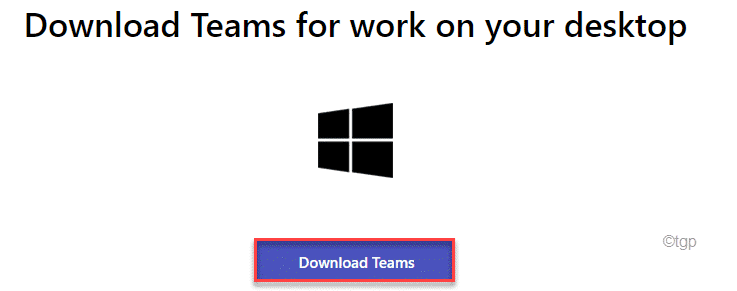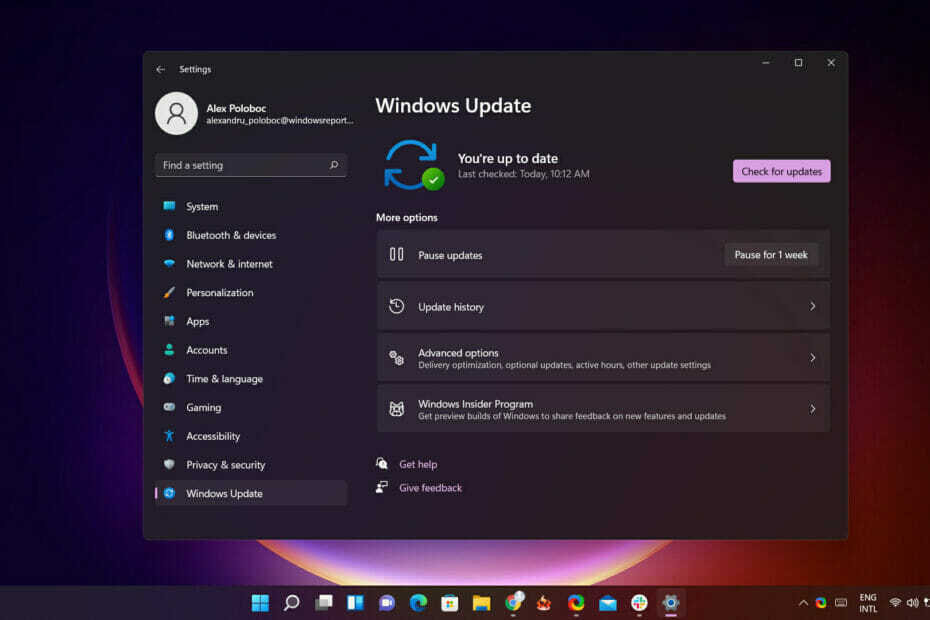- Windows 11'de parolayı kaldırmak istiyorsanız, hesap ayarlarınızı yapmanız yeterlidir.
- Windows Terminali, parolanızı birkaç saniye içinde değiştirmek veya kaldırmak için de kullanılabilir.
- Windows oturum açma parolanızı devre dışı bırakmak için kayıt defterinde birkaç değişiklik yapmanız yeterlidir.
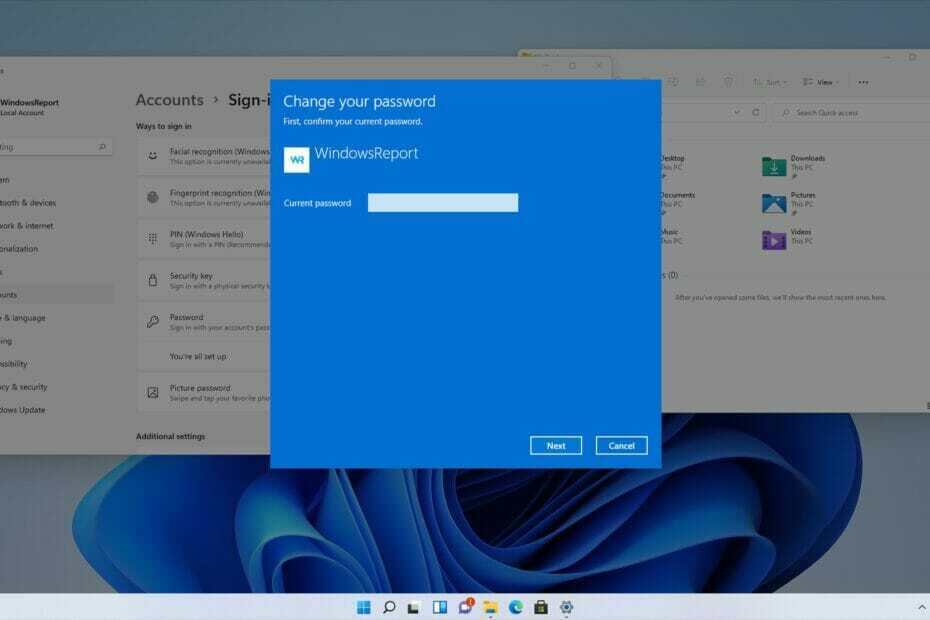
Bu yazılım, yaygın bilgisayar hatalarını onaracak, sizi dosya kaybından, kötü amaçlı yazılımlardan, donanım arızasından koruyacak ve bilgisayarınızı maksimum performans için optimize edecektir. Şimdi 3 kolay adımda bilgisayar sorunlarını düzeltin ve virüsleri kaldırın:
- Restoro PC Onarım Aracını İndirin Patentli Teknolojilerle birlikte gelen (patent mevcut Burada).
- Tıklamak Taramayı Başlat PC sorunlarına neden olabilecek Windows sorunlarını bulmak için.
- Tıklamak Hepsini tamir et bilgisayarınızın güvenliğini ve performansını etkileyen sorunları gidermek için
- Restoro tarafından indirildi 0 okuyucular bu ay
PC'nizi koruma altında tutmak önemlidir ve bunu yapmak için muhtemelen bir hesap parolası kullanırsınız. Bunu yaparak, yalnızca yetkili kişiler Windows profilinize erişebilir.
Bu her zaman en iyi koruma yöntemi değildir, ancak çoğu durumda işi halleder, özellikle de ev kullanıcısıysanız.
Peki ya artık bir hesap şifreniz olmasını istemiyorsanız? Zorunlu olmadığını ve kolayca kaldırabileceğinizi duymaktan memnun olacaksınız.
Windows 11'de parolaları kaldırmanın birkaç yöntemi vardır ve bu kılavuzda size hedefinize ulaşmanın en basit ve en hızlı yollarını göstereceğiz.
Windows parolası dosyalarımı şifreler mi?
Windows parolası ve dosya şifrelemesi tamamen ayrıdır. Windows profilinizdeki parola, kullanıcı hesabınızı ve kişisel dosyalarınızı yetkisiz erişime karşı korur.
Bu, sürücülerinizdeki dosyalarınızın şifrelenmemiş olduğu ve bunu yapmanın uygun bir yolunu bildikleri takdirde kullanıcılar bunlara erişmeye devam edebilecekleri anlamına gelir.
Dosyalarınızın tamamen korunduğundan emin olmak için, onları özel olarak şifrelemek en iyisidir. dosya şifreleme yazılımı.
Hesap şifremi nasıl sıfırlayabilirim?
- Giriş ekranında, Şifreyi yenile seçenek.

- Bir parola kurtarma USB'si takmanız istenecektir.
- Şimdi güvenlik sorularınızı ve yeni bir şifre girin.
Parola sıfırlama işlemini tamamlamak için başlatmadan önce bir kurtarma USB sürücüsü oluşturmanız gerektiğini unutmayın. Eğer sahip değilseniz, özel bir şifre kurtarma yazılımı yardımcı olabilir.
Bir Microsoft hesabı kullanıyorsanız, başka bir cihazda Microsoft'un web sitesinden sıfırlayabilirsiniz.
Windows 11'de parolamı nasıl kaldırabilirim?
1. Hesap ayarlarını değiştir
- Aç Başlangıç menüsü tıklayarak Başlangıç simgesi görev çubuğu.

- Seçme Ayarlar.

- Sol bölmede, Hesaplar. Sağ bölmede şuraya gidin: Oturum açma seçenekleri.
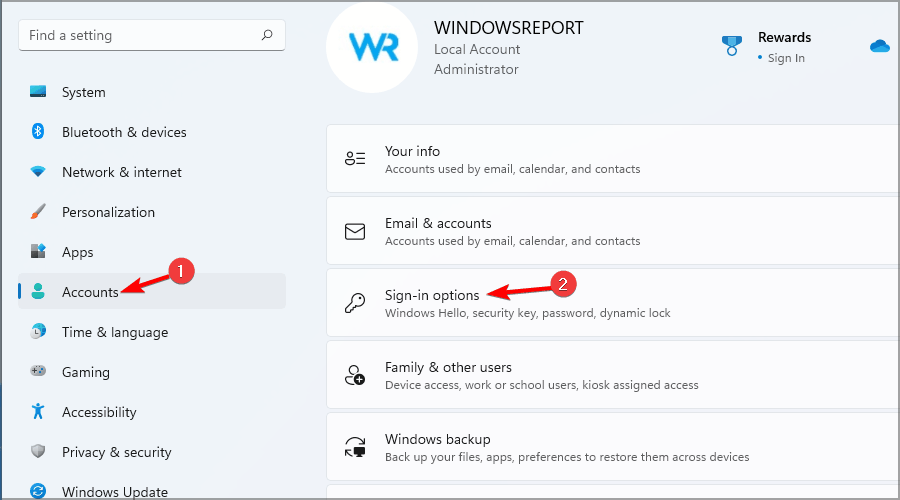
- Şifre bölümünü genişletin ve Değiştirmek.
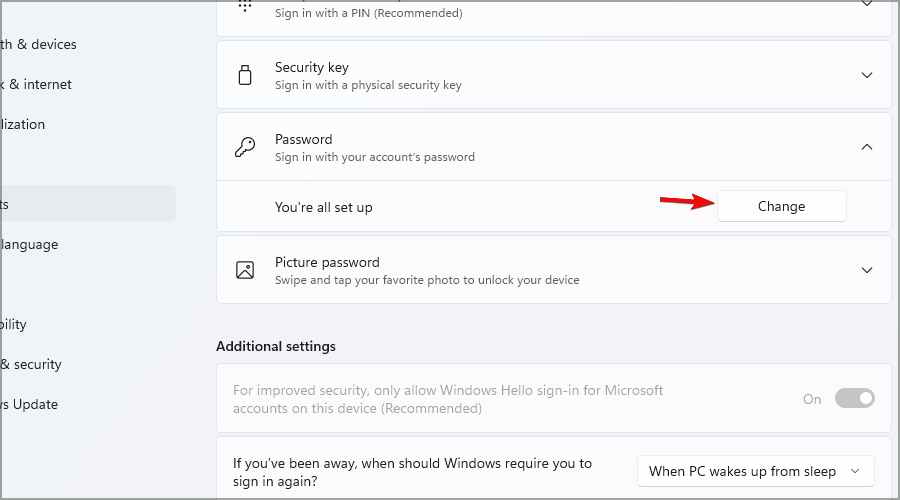
- Mevcut şifrenizi girin.
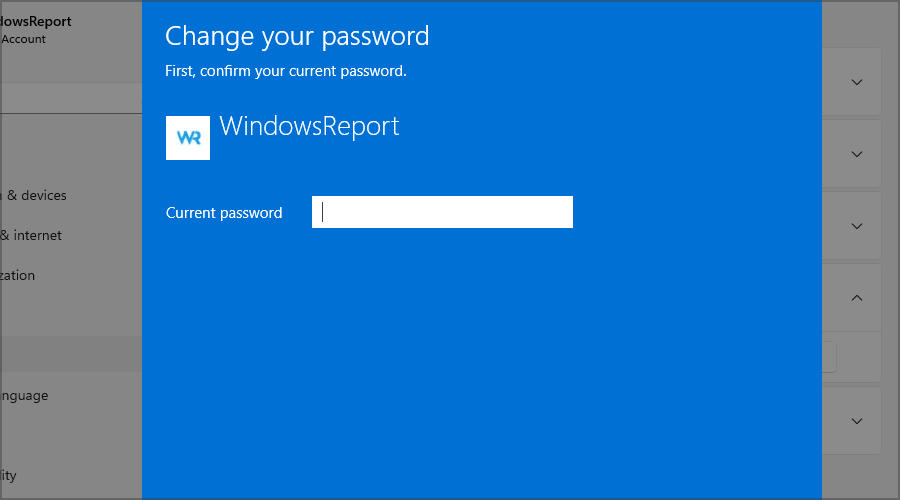
- Sizden yeni bir şifre belirlemeniz istenecektir. Alanları boş bırakın ve tıklayın Sonraki.
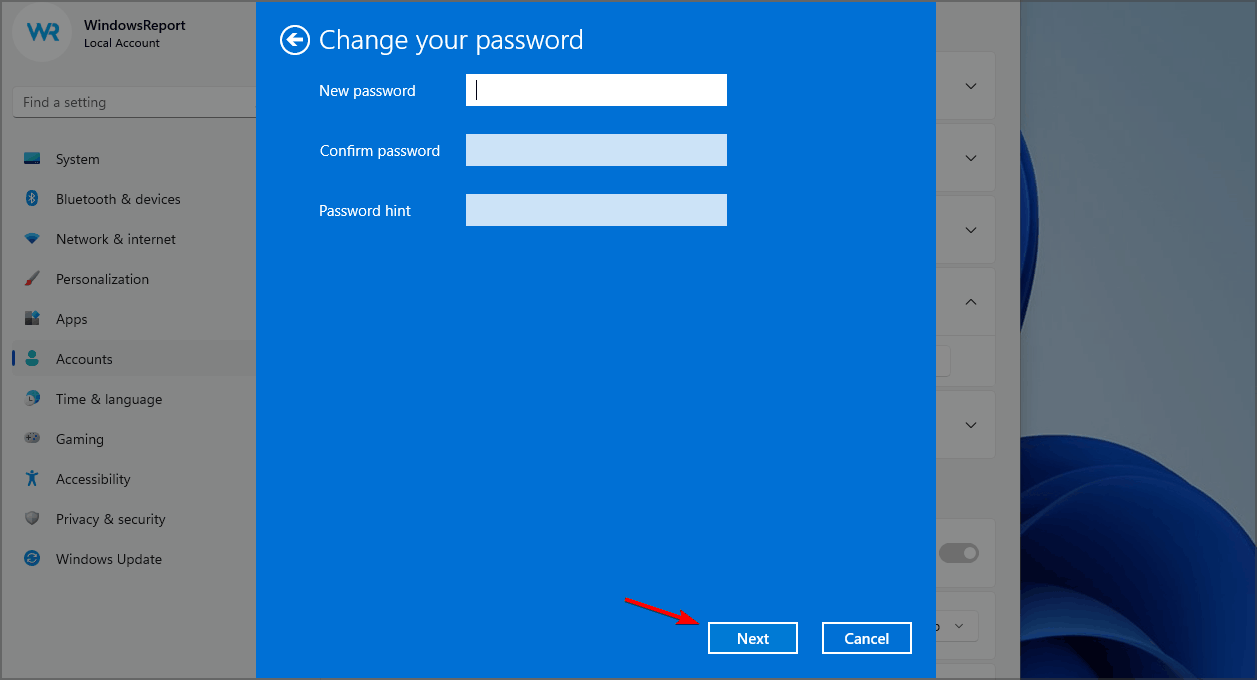
- Şimdi tıklayın Bitiş süreci tamamlamak için.
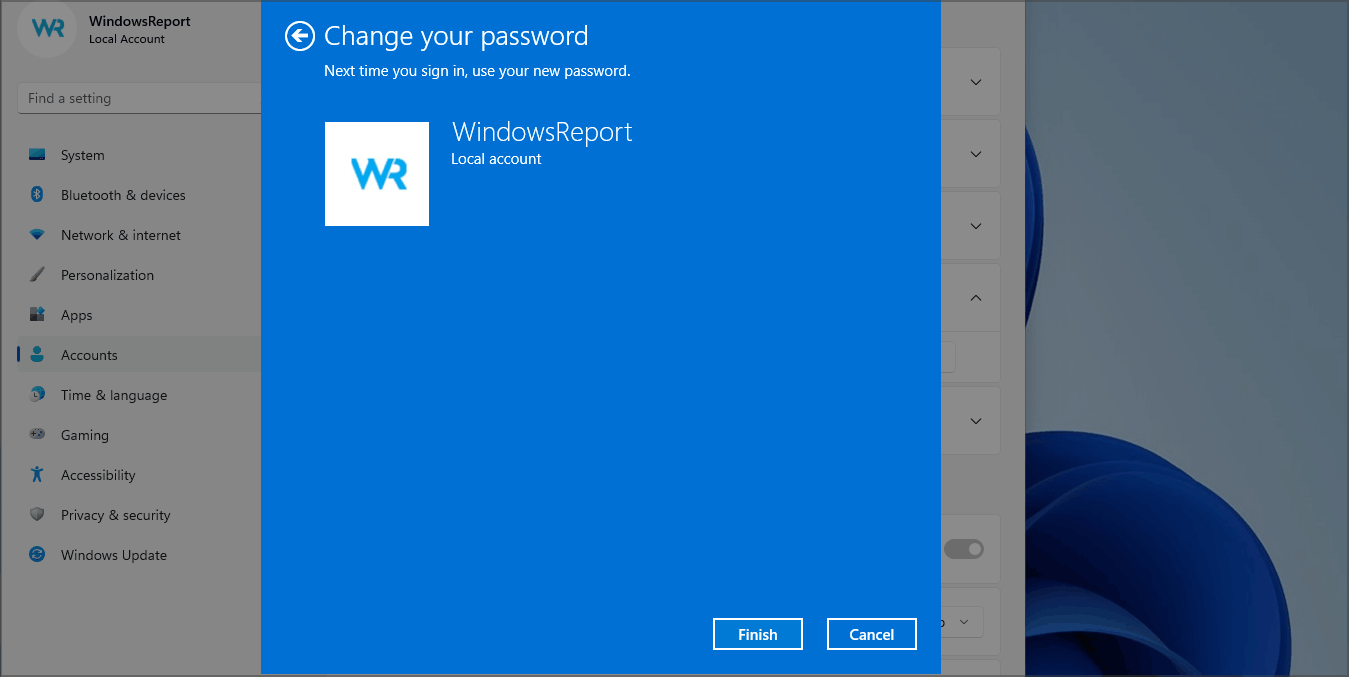
Bu, Windows 11'de yerel bir hesabın parolasını kaldırmanın en kolay yoludur, ancak bir Microsoft hesabıyla oturum açıyorsanız bu yöntemin çalışmadığını unutmayın.
2. Windows Terminalini kullanın
- basmak Windows Anahtarı + x ve seçin Windows Terminali (Yönetici) menüden.

- Şimdi aşağıdaki komutu çalıştırın:
net kullanıcı WindowsReport *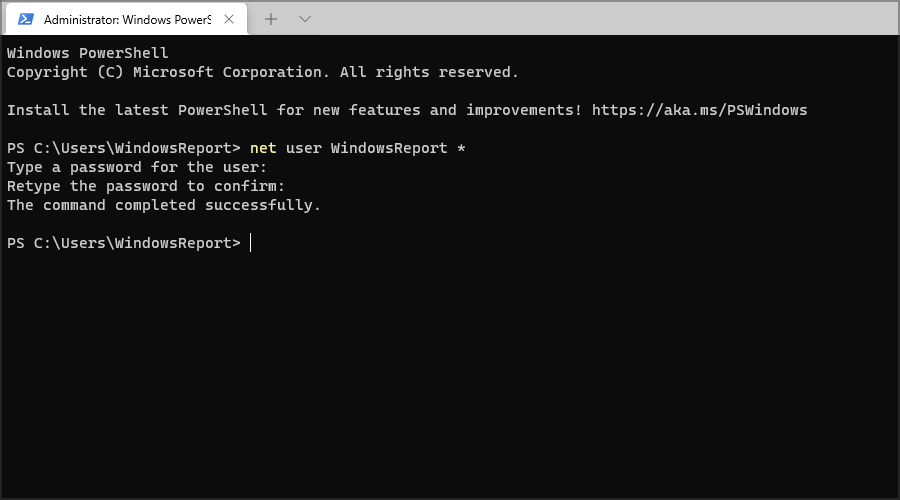
- Yeni bir şifre belirlemeniz ve onaylamanız istenecektir. Hiçbir şey girmeyin ve sadece Girmek tuşuna iki kez basın.
- Bunu yaptıktan sonra, WindowsReport hesabının şifresi kaldırılacaktır.
3. Kayıt defterinizi değiştirin
NOT
Kayıt defterini değiştirmek sistem kararlılığı sorunlarına yol açabilir, bu nedenle herhangi bir değişiklik yapmadan önce kayıt defterinizi yedeklediğinizden emin olun.
- basmak Windows Anahtarı + r ve girin regedit. Tıklamak Tamam.

- Kayıt Defteri Düzenleyicisi açıldığında, sol bölmede aşağıdaki yola gidin:
Bilgisayar\HKEY_LOCAL_MACHINE\SOFTWARE\Microsoft\Windows NT\CurrentVersion\Winlogon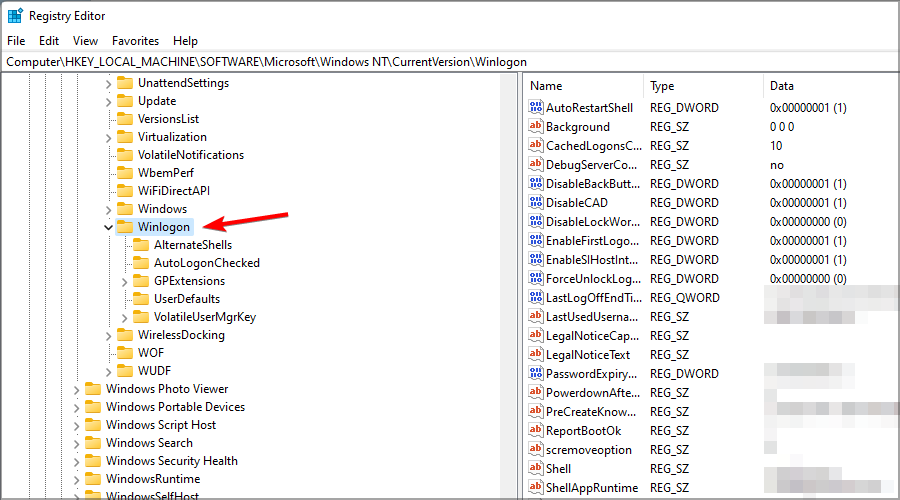
- Sağ bölmeye sağ tıklayın ve Yeni Bölüm. Seçme Dize değeri. Girmek VarsayılanKullanıcıAdı yeni dizenin adı olarak.
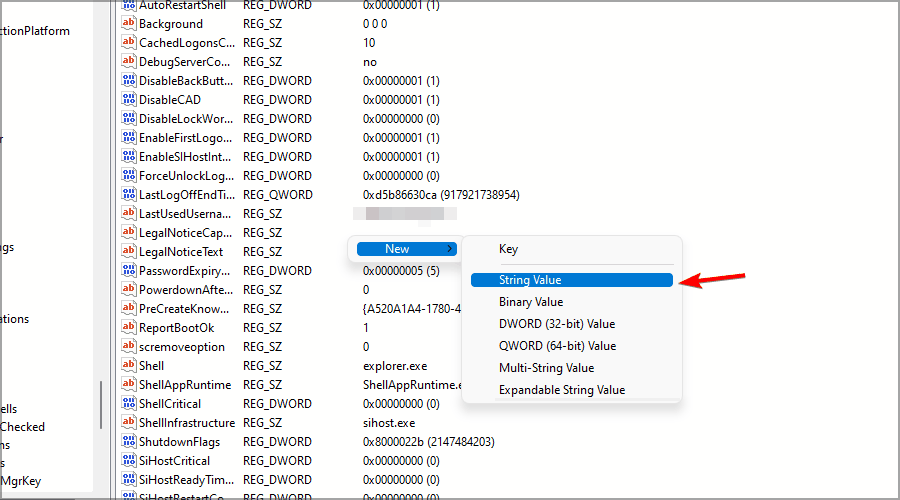
- Şimdi çift tıklayın VarsayılanKullanıcıAdı sicim.
- olarak Microsoft hesabı e-posta adresinizi girin. Değer verisi ve tıklayın Tamam.
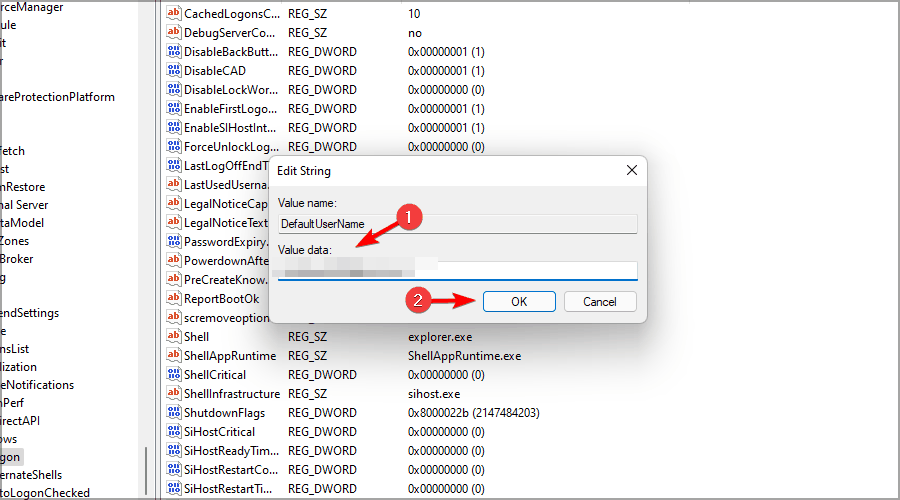
- Yeni bir dize oluşturun ve adlandırın Varsayılan şifre. çift tıklayın Varsayılan şifre özelliklerini açmak için.
- Microsoft hesabı parolanızı girin Değer verisi alan ve tıklayın Tamam değişiklikleri kaydetmek için
- Son olarak, çift tıklayın OtomatikYöneticiOturumu.
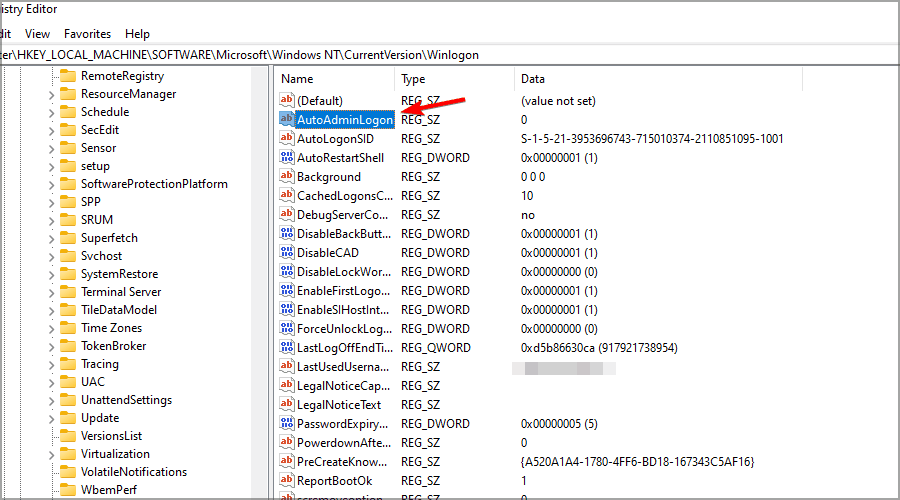
- Değer verilerini şu şekilde ayarlayın: 1 ve tıklayın Tamam değişiklikleri kaydetmek için
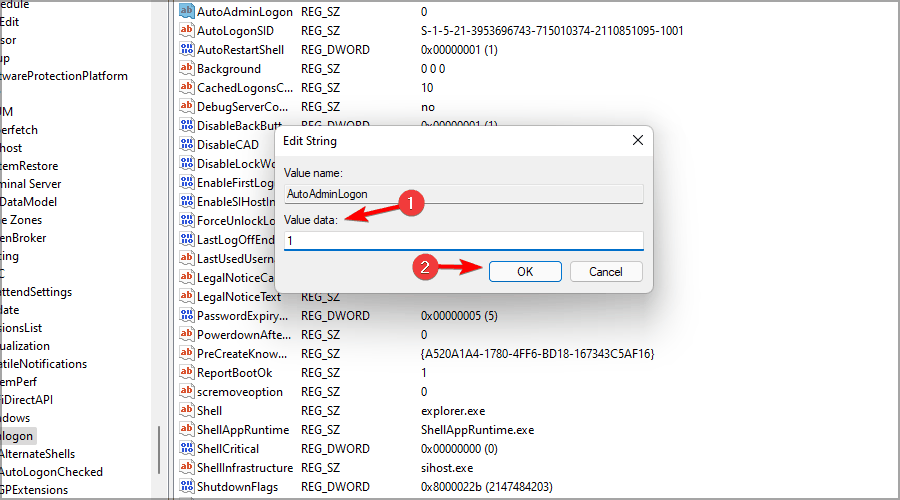
Artık hesap parolanızı yazmanıza gerek kalmadan Windows 11'de oturum açabilmeniz gerekir. Bunu yaparak, bir Microsoft hesabı kullanıyor olsanız bile Windows oturum açma parolasını devre dışı bırakırsınız.
Şifre ile PIN arasındaki fark nedir?
Özellikle oturum açmak için Microsoft hesabınızı kullanıyorsanız, PIN'in parolaya göre birçok avantajı vardır. Güçlü bir parolanın uzun olması ve sayılar ve simgeler dahil olmak üzere çeşitli karakterler içermesi gerekir.
Bazen PC'nizde her oturum açmak istediğinizde uzun bir parola girmek uygun olmayabilir ve bu nedenle bir PIN daha pratik olabilir.
PIN'in en az 4 karakter olması gerekir, bu nedenle daha kolay hatırlanır ve PIN'iniz yalnızca PC'nizle ilişkilendirilir, bu nedenle çalınırsa Microsoft hesabınıza çevrimiçi erişmek için kullanılamaz. Ve herhangi bir sorunla karşılaşırsanız, her zaman bizimkini kullanabilirsiniz. PIN çalışmıyorsa ne yapacağınıza dair kılavuz.
Son olarak, PIN'iniz bir TPM çipi ile çalışır, bu nedenle cihazınız çalınsa bile gerçek bir PIN olmadan kimse ona erişemez.
TPM yongası, cihazınızın kurcalanmamasını sağlar ve herhangi biri yazılım veya donanım yöntemlerini kullanarak PIN'i kaldırmaya çalışırsa, TPM yongası bunu engellemelidir.
NOT
PIN'i kaldırmanız gerekirse, Windows parolasına benzer şekilde kaldırılabileceğini bilmelisiniz.
Windows 11'de PIN nasıl kaldırılır?
- basmak Windows Anahtarı + ben açmak için Ayarlar uygulama.
- git Hesaplar sol bölmede. Sağ bölmede seçin Oturum açma seçenekleri.
- Genişletin PIN (Windows Merhaba) bölümüne tıklayın ve Kaldırmak iki kere.
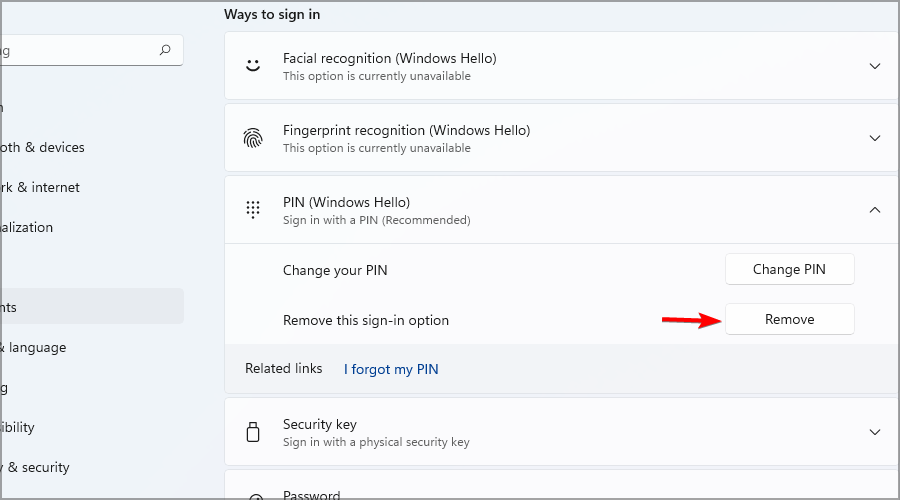
- Hesap şifrenizi girin.
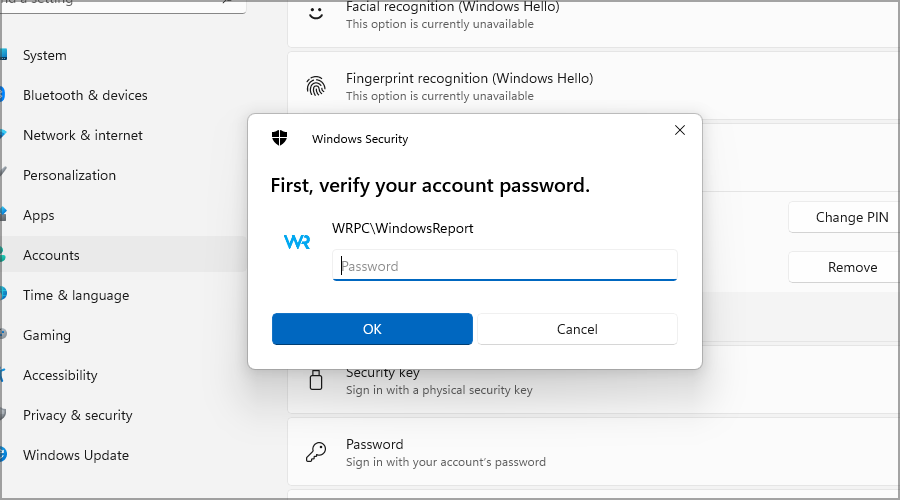
Bunu yaptıktan sonra, en başından beri amaçladığınız gibi PIN'iniz kaldırılacaktır.
Gördüğünüz gibi, yerel bir parola kullanıyorsanız Windows 11'de bir parolayı kaldırmak oldukça basittir. hesabı, ancak bir Microsoft hesabı kullanıyorsanız sorunlarla karşılaşabilirsiniz, bu nedenle tavsiye etmiyoruz bunu yapıyor.
Windows 11 ile Microsoft, bir Microsoft hesabı kullanıyorsanız parola olmadan oturum açmayı zorlaştırdı, bu nedenle bunun yerine bir PIN kullanmayı düşünebilirsiniz.
Dahası, sisteminizde dağınıklık istemiyorsanız, öğrenin Windows 11'de kullanıcılar nasıl kolayca kaldırılır.
Windows parolasını tamamen unutmak için kullanılabilecek başka bir yöntemi kaçırdık mı? Aşağıdaki yorumlarda bize bildirin.